Windows10系统之家 - 安全纯净无插件系统之家win10专业版下载安装
时间:2017-11-27 16:38:09 来源:Windows10之家 作者:huahua
最近一些用户反馈自己比较习惯使用其他安全软件,就想将Windows Defender服务关闭掉,那么Windows10系统怎么关闭Windows Defender?今天小编要给大家介绍使用命令提示符禁止“Windows Defender”的方法。
1、按Win+R,运行cmd ,打开命令提示符;
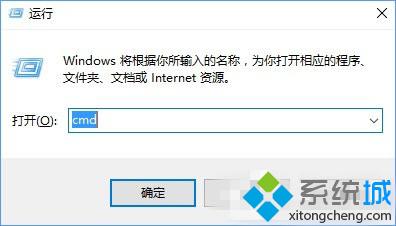
2、打开“命令提示符(管理员)”,然后输入:
reg add “HKEY_LOCAL_MACHINE\SOFTWARE\Policies\Microsoft\Windows Defender” /v “DisableAntiSpyware” /d 1 /t REG_DWORD /f
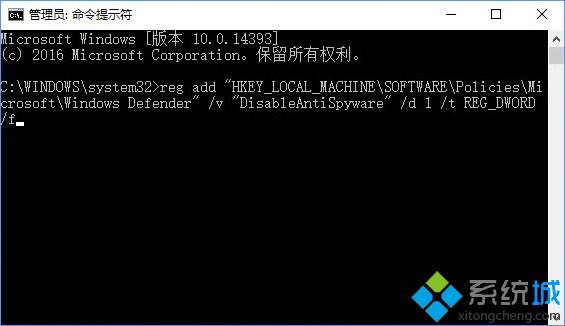
3、在重启电脑之后,可以看到各种Windows Defender相关的进程都没了,设置中的“Windows Defender”里面的各种功能也处于灰禁状态了,如下图所示。#f#
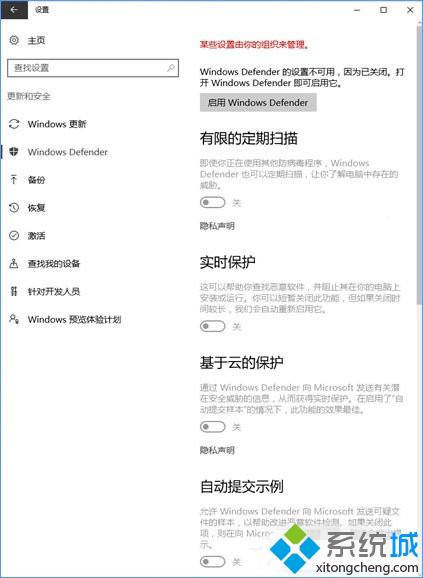
PS:如果你后悔了,又想启动Windows Defender,可以按如下操作:
1、Win键+R,运行 regedit ,打开注册表编辑器;
2、定位到 HKEY_LOCAL_MACHINE\SOFTWARE\Policies\Microsoft\Windows Defender ;
3、删掉 DisableAntiSpyware 这个键值即可。
以上就是Windows10系统怎么关闭Windows Defender的介绍了。若是大家禁用完又后悔了,那么可以按照小编补充的方法进行操作。
热门教程
热门系统下载
热门资讯





























